अपने विंडोज वॉलपेपर को बदलने में मदद करता है अपने रखने के लिएडेस्कटॉप हर बार एक नए रूप के साथ ताजा होता है, क्योंकि लंबे समय तक एक ही रखने से लुक रुक जाता है। वॉलपेपर को बदलने का एक तरीका विंडोज एक्सप्लोरर में छवि का चयन करना और "डेस्कटॉप पृष्ठभूमि के रूप में सेट करें" विकल्प चुनना है। इसके अलावा, विंडोज पहले से ही आपको व्यक्तिगत रूप से निजीकरण विकल्पों के तहत एक निर्दिष्ट अंतराल के बाद वॉलपेपर को स्वचालित रूप से स्विच करने की पेशकश करता है, और हमने पहले ही एक दिन के लिए एक नया वॉलपेपर सेट करने के लिए कुव्वा जैसे उपकरणों को कवर किया है, और एक अंतराल के बाद स्वचालित रूप से इसे बदलने के लिए अधिक नियंत्रण के लिए मूरू वॉलपेपर परिवर्तक। हालाँकि, यदि आप वॉलपेपर बदलने के लिए समय के अलावा एक ट्रिगर चाहते हैं, तो इनमें से कोई भी थर्ड पार्टी टूल या बिल्ट-इन विंडोज पर्सनलाइजेशन ऑप्शन काम नहीं करता है। आज, हम आपके लिए एक मुफ्त विंडोज एप्लीकेशन लाए हैं, जिसके नाम से वॉलपेपर बदलें समयबद्धक जो आपको साप्ताहिक, दैनिक, माउस आइडल पर, माउस मूव पर और लॉगऑन सहित विभिन्न ट्रिगर्स का उपयोग करके वॉलपेपर बदलने की अनुमति देता है।

आवेदन एक बहुत ही सरल इंटरफ़ेस हैआप विकल्पों को कॉन्फ़िगर करने के लिए नंगे हड्डियों, उपयोगकर्ता के अनुकूल नियंत्रण प्रदान करता है। शीर्ष पर, आपको ईवेंट जोड़ें, ईवेंट हटाएं, ईवेंट संपादित करें और ऐप के विकल्प एक्सेस करने के लिए बटन मिलते हैं। डेस्कटॉप पृष्ठभूमि को बदलने के लिए नए ट्रिगर्स जोड़ने के लिए आप ईवेंट जोड़ें बटन पर क्लिक कर सकते हैं। एक नया ईवेंट बनाने के लिए, ट्रिगर का चयन करें, वॉलपेपर शैली सेट करें, चयनित ट्रिगर के लिए प्रासंगिक सेटिंग्स निर्दिष्ट करें (उदाहरण के लिए, आप चाहते हैं कि ट्रिगर दैनिक सक्रिय हो), वॉलपेपर की छवि के लिए ब्राउज़ करें, और एक नाम चुनें घटना के लिए। जब सभी सेटिंग्स हो जाएं, तो ईवेंट बनाने के लिए बटन बनाएं पर क्लिक करें।
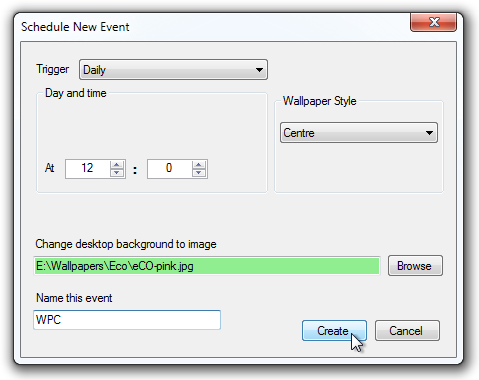
टूल वीकली, डेली, ऑन माउस आइडल, ऑन माउस मूव और एट लोगन सहित वॉलपेपर बदलने के लिए कई ट्रिगर प्रदान करता है। प्रत्येक ट्रिगर अपनी विशिष्ट सेटिंग्स के साथ आता है।

आप अपने ड्रॉप डाउन मेनू से आवश्यक विकल्प का चयन करके वॉलपेपर स्टाइल को टाइल, सेंटर, स्ट्रेच, फिट और फिल में सेट कर सकते हैं।
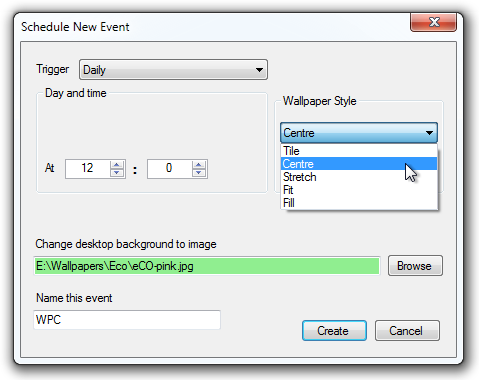
आप एक ही तरह से कई ईवेंट बना सकते हैं। एक बार बनाने के बाद, वे अपने नाम, ट्रिगर और छवि पथ के साथ मुख्य इंटरफ़ेस में सूचीबद्ध होंगे। आप सूची से चुनकर और संबंधित बटन पर क्लिक करके किसी घटना को हटा या संपादित कर सकते हैं। यह सब बहुत कुछ है, लेकिन यह काम पूरा करने के लिए पर्याप्त है। उदाहरण के लिए अगर आप दिन के समय या महीने के दिन को प्रतिबिंबित करने के लिए विशेष वॉलपेपर चाहते हैं तो यह बहुत अच्छा हो सकता है।
वॉलपेपर चेंज शेड्यूलर की एक कमी हैयह केवल आपको एक ट्रिगर के लिए एक ही वॉलपेपर सेट करने देता है। एक ट्रिगर के लिए एक से अधिक वॉलपेपर जोड़ने की क्षमता, उदाहरण के लिए प्रत्येक दिन एक फ़ोल्डर से एक नया वॉलपेपर सेट करने के लिए आवेदन के लिए एक स्वागत योग्य होगा। वॉलपेपर परिवर्तन शेड्यूलर विंडोज एक्सपी, विंडोज विस्टा, विंडोज 7 और विंडोज 8 के 32-बिट और 64-बिट दोनों संस्करणों पर काम करता है।
डाउनलोड वॉलपेपर बदलें समयबद्धक













टिप्पणियाँ